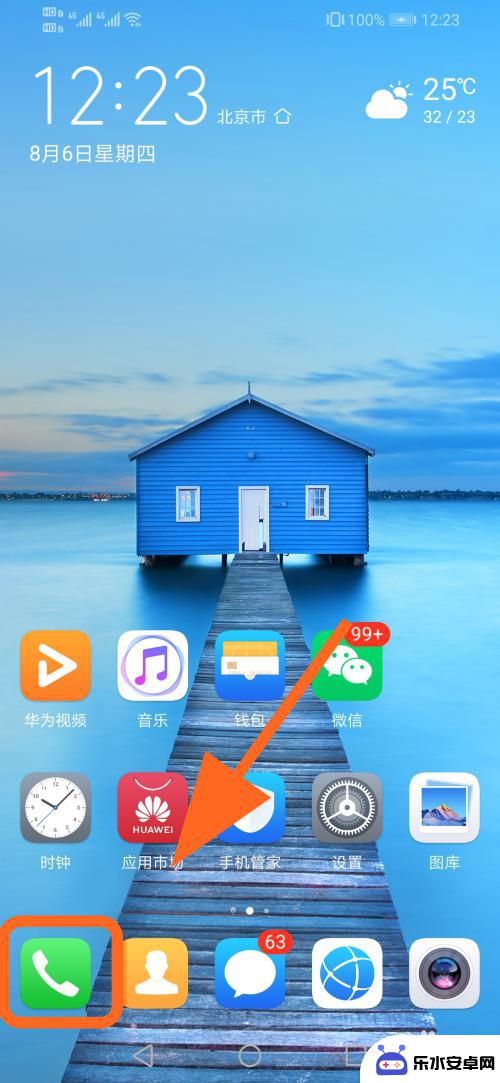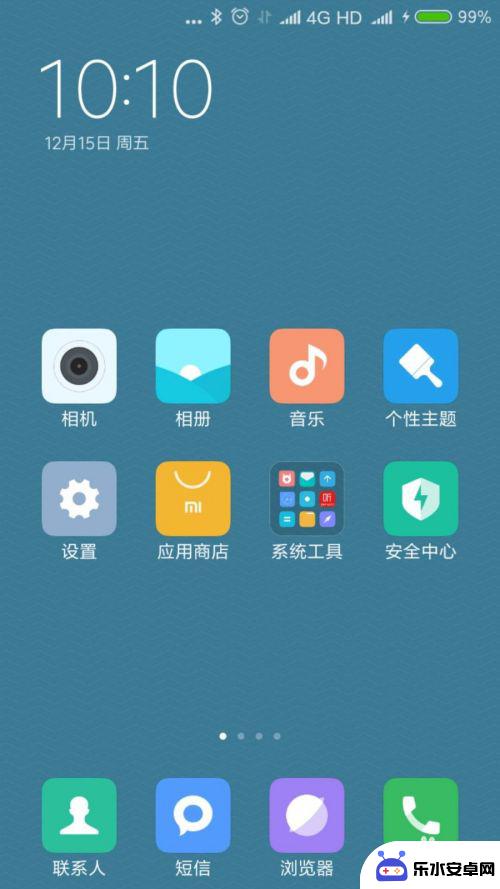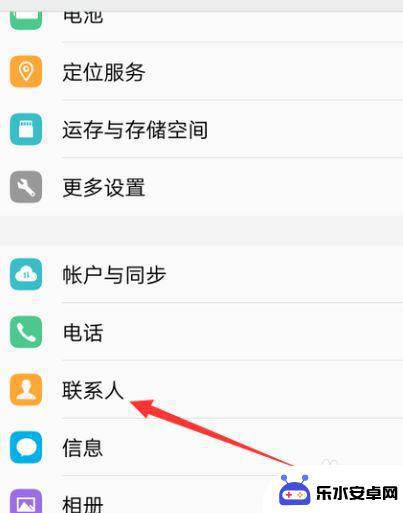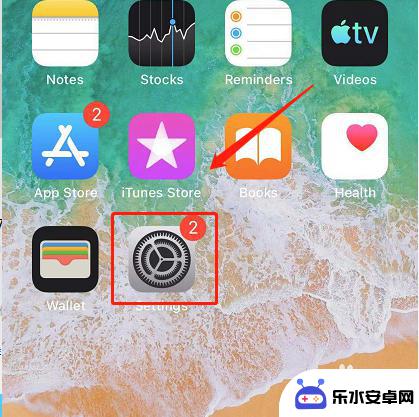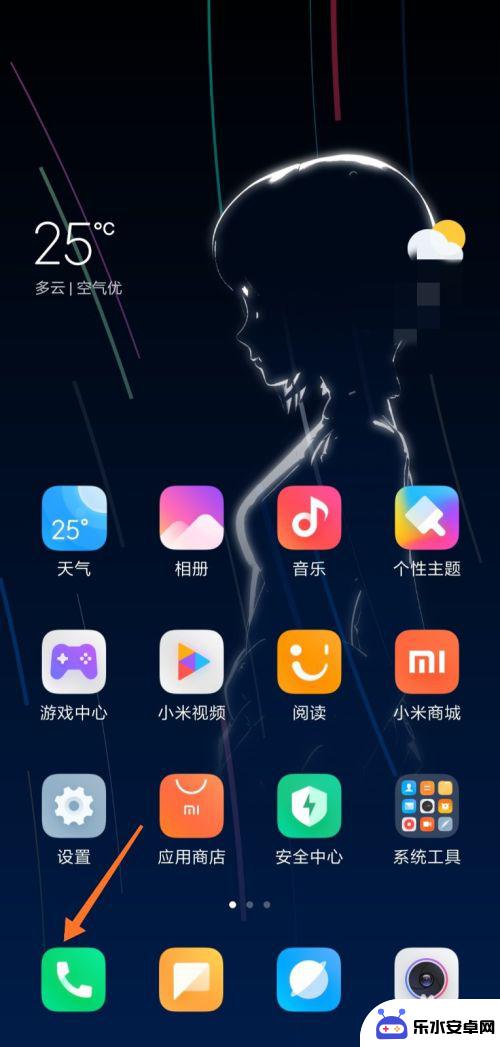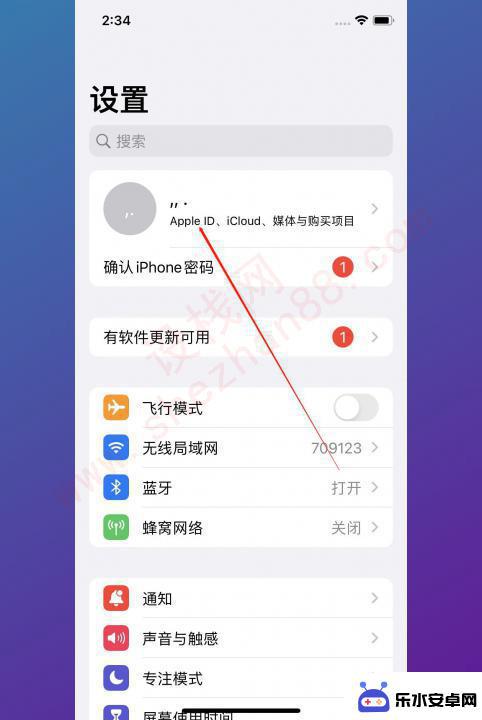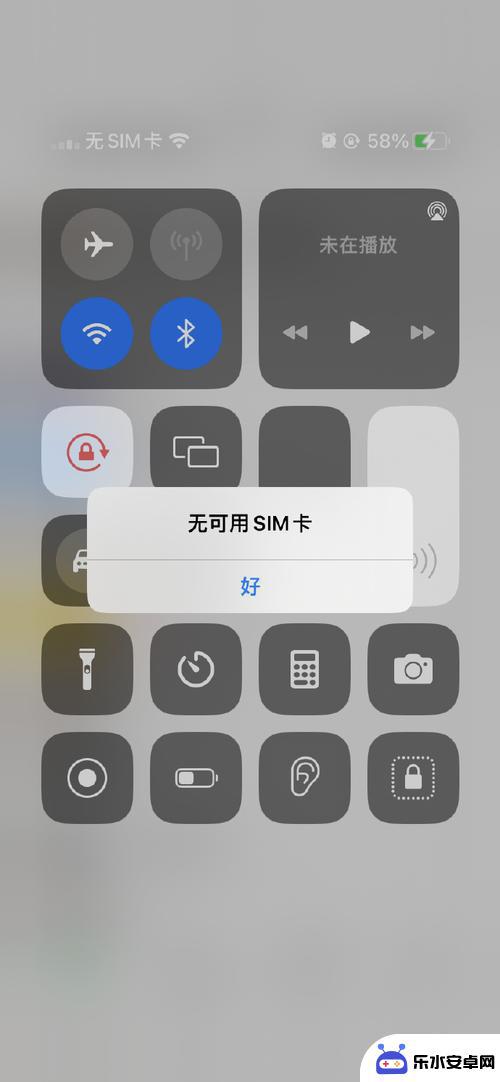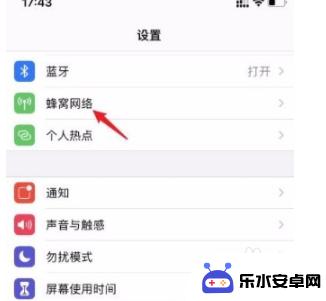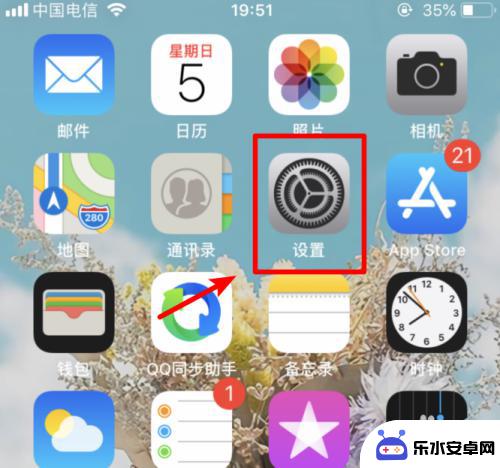iphone怎么找sim卡导入 iPhone手机如何导入SIM卡通讯录
时间:2024-02-24来源:乐水安卓网
在如今通讯技术日新月异的时代,手机成为了我们生活中不可或缺的一部分,而对于iPhone用户来说,导入SIM卡通讯录是一个必须掌握的技能。无论是更换新手机、备份通讯录还是与他人共享联系人信息,导入SIM卡通讯录都能帮助我们更加便捷地管理我们的手机联系人。iPhone如何找SIM卡并导入通讯录呢?接下来我们将详细介绍iPhone导入SIM卡通讯录的方法,让我们一起来探索吧!
iPhone手机如何导入SIM卡通讯录
操作方法:
1.将需要导入的sim卡安装在苹果手机内,点击手机的设置进入。

2.在手机的设置列表中,我们向上进行滑动。
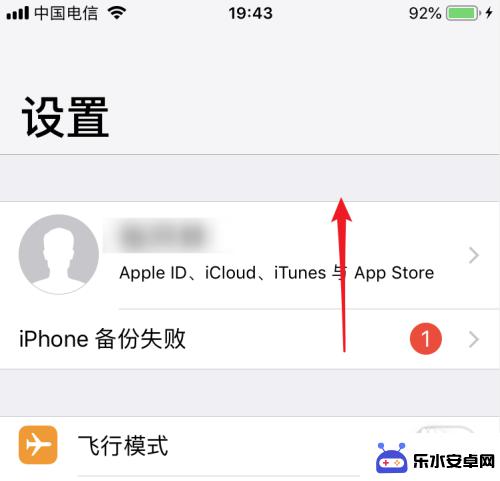
3.向上滑动后,在设置中,找到通讯录的选项进入。
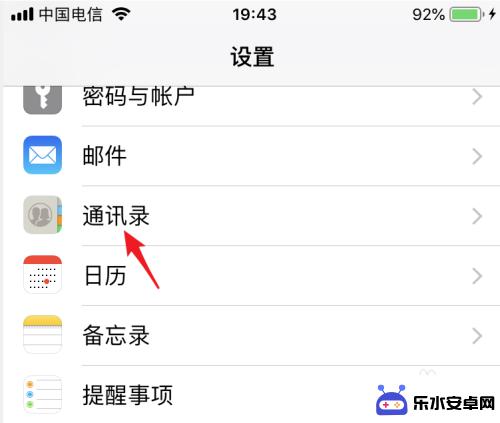
4.进入通讯录设置后,我们点击下方的导入sim卡通讯录的选项。
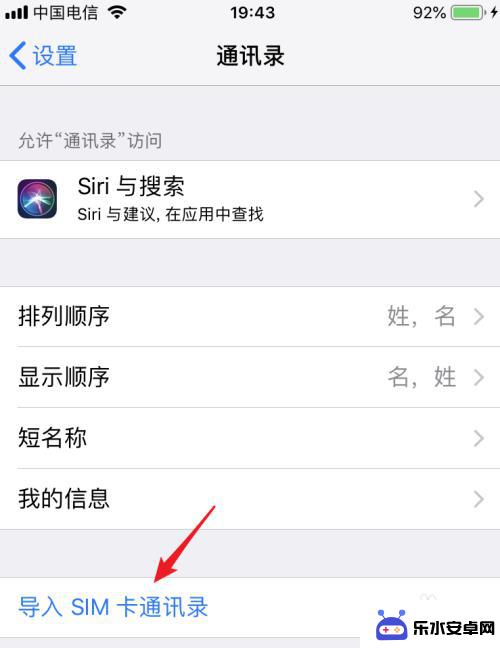
5.点击后,页面会提示正在导入sim卡通讯录,等待导入完成。
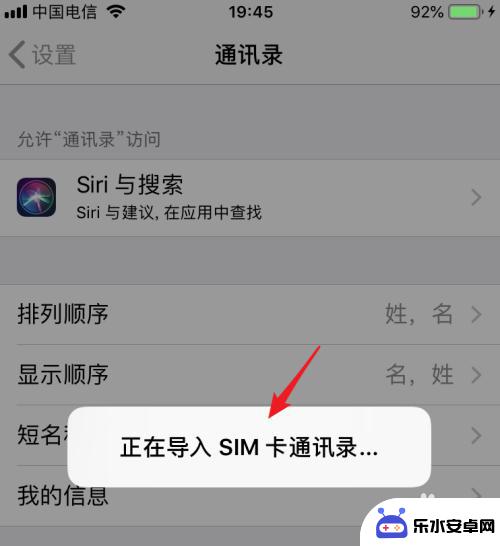
6.导入完成后,在手机中点击通讯录的应用。即可查看导入的通讯录信息。
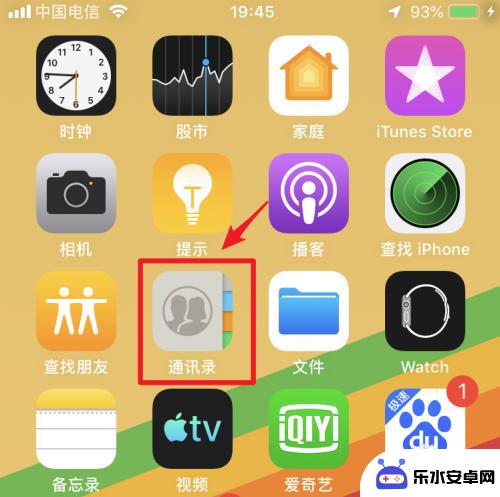
以上就是iPhone如何导入SIM卡的全部内容,如果你遇到了同样的情况,请参照小编的方法进行处理,希望对大家有所帮助。